絞り込み検索と追加検索
データベース「取引先」のデータを“資本金”と“05年度実績”に着目して以下のように分類することを考えます。各カードは、「1」~「6」のいずれかのエリアに区分けされることになります。
本節では、この分類を使って、マイクロカードが持つ“絞り込み検索”と“追加検索”を実例を通して説明します。
| 05年度実績/資本金 | 2000万未満 | 2000万以上3000万未満 | 3000万以上 |
|---|---|---|---|
| 1000万円未満 | 1 | 2 | 3 |
| 1000万円以上 | 4 | 5 | 6 |
■複数条件を満たすカードの検索する
複数の検索条件を指定して、それらすべての条件に当てはまるカードを選び出す方法を説明します。以下の2つの場合で操作が異なります。
*2つ以上の項目に同時に条件を指定
*1つの項目に2つ以上の条件を同時に指定【絞り込み検索】
∇2つ以上の項目に同時に条件を指定する
データベース「取引先」で、「資本金が3000万円以上で、しかも05年度実績が1000万円以上」のカードを検索してみます。
†分類一覧で、「6」の部分に相当。
1≫「取引先」の検索条件画面で、項目[資本金[万円]]に条件「≧3000」を、項目[05年度実績]に条件「≧10000000」をそれぞれ入力します。
†記号[≧]は、カードウィンドウの左上のスイッチをクリックして入力できます。
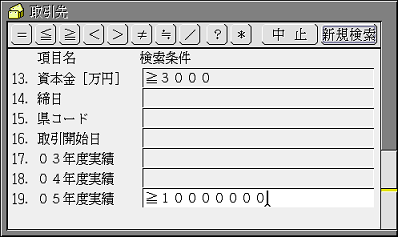
2≫[新規検索]スイッチをクリックします。
カードウィンドウの内容が検索状態に切り替わり、検索結果が表示されます。全カードの中から、「資本金が3000万円以上で、しかも05年度実績が1000万円以上」のカードが選ばれています。
3≫[検索解除]スイッチをクリックします。
カードウィンドウの内容が全体状態に戻ります。
∇1つの項目に2つ以上の条件を指定する【絞り込み検索】
データベース「取引先」で、「資本金が2000万円以上かつ3000万円未満」のカードを検索してみます。これには、“絞り込み検索”という方法を使います。
†分類一覧で、「2」+「5」の部分に相当。
1≫「取引先」の検索条件画面で、[資本金[万円]]の文字ボックスに、検索条件「≧2000」を入力します。
†記号[≧]は、カードウィンドウの左上のスイッチをクリックして入力できます。

2≫カードウィンドウ右上の[新規検索]スイッチをクリックします。
カードウィンドウの内容が検索状態に切り替わり、検索結果が表示されます。全カードの中から、「資本金が2000万円以上」のカードが選ばれています。
3≫カード画面の右上の[検索条件]スイッチをクリックします。
†カードウィンドウのサイズが小さいと[検索条件]スイッチが表示されない場合があります。カードウィンドウのサイズを大きくすることで、カード画面の右上の[検索条件]スイッチが表示されます。
カードウィンドウの内容が検索条件画面に切り替わります。
4≫[資本金[万円]]の条件を、「≧2000」から「<3000」に修正します。
†記号[<]は、カードウィンドウの左上のスイッチをクリックして入力できます。

5≫[絞込検索]スイッチをクリックします。
カードウィンドウの内容が検索状態に切り替わり、検索結果が表示されます。全カードの中から、「資本金が2000万円以上、3000万円未満」のカードが選ばれています。
†資本金「≧2000」を満たすカードの中から、「<3000」を満たすカードだけが絞り込んで検索されています。これを“絞り込み検索”とよびます。
6≫[検索解除]スイッチをクリックします。
カードウィンドウの内容が全体状態に戻ります。
■条件を満たすカードを追加する
複数の検索条件を指定して、いずれかの条件に当てはまるカードを選び出す方法を説明します。これには、“追加検索”という方法を使います。
データベース「取引先」で、「資本金が2000万円未満、あるいは05年度実績が1000万円以上のいずれかの条件を満たす」カードを検索してみます。
†分類一覧で、「1」+「4」+「5」+「6」の部分に相当。
1≫「取引先」の検索条件画面で、[資本金[万円]]の文字ボックスに、検索条件「<2000」を入力します。

2≫カード画面の右上の[新規検索]スイッチをクリックします。
カードウィンドウの内容が検索状態に切り替わり、検索結果が表示されます。全カードの中から、「資本金が2000万円未満」のカードが選ばれています。
3≫[マーク]メニューの[すべてをマーク付け]を選びます。
「資本金が2000万円未満」のカードがマーク付けされます。
4≫[検索解除]スイッチをクリックします。
カードウィンドウの内容が全体状態に戻ります。
5≫カード画面の右上の[検索条件]スイッチをクリックします。
カードウィンドウの内容が検索条件画面に切り替わります。
6≫[カード]メニューの[空欄にする]を選びます。
検索条件画面の内容がすべてクリアされます。
7≫[05年度実績]の文字ボックスに、検索条件「≧10000000」を入力します。
†記号[≧]は、カードウィンドウの左上のスイッチをクリックして入力できます。
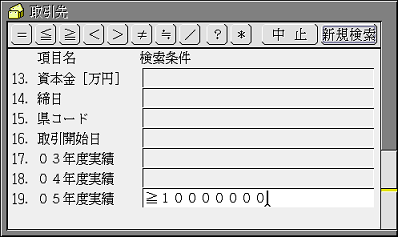
8≫[新規検索]スイッチをクリックします。
カードウィンドウの内容が検索状態に切り替わり、検索結果が表示されます。全カードの中から、「05年度実績が1000万円以上」のカードが選ばれています。
9≫[マーク]メニューの[マーク付カード追加検索]を選びます。
ステップ3でマーク付けされたカードが、検索状態のカードとして新たに追加されます。
これで、全カードの中から「資本金が2000万円未満、あるいは05年度実績が1000万円以上のいずれかの条件を満たす」カードが選ばれました。
†検索されているカードに新たにカードを追加することを“追加検索”とよびます。
10≫[検索解除]スイッチをクリックします。
カードウィンドウの内容が全体状態に戻ります。ただしマーク付けは残ったままです。
前のページへマーク付きカードを検索状態に置く 次のページへ検索式